
في المقالة التالية سوف نلقي نظرة على LosslessCut. هذا واحد أداة بسيطة متعددة المنصات للتشذيب / القطع بدون فقدان لملفات الفيديو والصوت. إنه مثالي لمعالجة ملفات الفيديو الكبيرة المأخوذة من كاميرا فيديو ، GoPro ، طائرات بدون طيار ، إلخ. سيسمح لنا باستخراج الأجزاء الجيدة من مقاطع الفيديو الخاصة بنا بسرعة وتجاهل غيغابايت من البيانات دون فقدان الجودة. لا يقوم بأي فك / ترميز، لذلك فهو سريع للغاية. سيسمح لنا أيضًا بأخذ لقطات JPEG للفيديو في اللحظة المحددة. في نفس الوقت يدعم التخفيضات بدون فقدان في تنسيقات الصوت الأكثر شيوعًا. فمبيج يتم تضمينه في التطبيق.
إذا كنت تريد واحدة أداة بسيطة تسمح لك فقط بقص أجزاء من مقاطع الفيديو الخاصة بك دون تعقيدات، LosslessCut خيار جيد جدًا للمحاولة. إنه موزع فيديو سهل لـ Gnu / Linux. هناك أيضًا برامج تحرير فيديو مختلفة متاحة لـ Gnu / Linux ، والتي يمكننا استخدامها لتحرير الفيديو بشكل احترافي. على الرغم من أن هذه سيكون لها منحنى تعليمي أكبر بكثير من الأداة التي النجوم في هذه المقالة.
هذه الأداة مخصصة ، في رأيي ، لمستخدمي سطح المكتب العاديين ، الذين لا يحتاجون إلى محرر فيديو غني بالميزات. لان كلما زادت وظائف المحرر ، كلما أصبح أكثر تعقيدًا.
في هذا التطبيق ، كل ما عليك فعله هو قطع بعض الأجزاء هنا وهناك وقطع أجزاء الفيديو التي لا تهتم بها ، قد يكون محرر الفيديو الكامل مبالغة في تنفيذ مثل هذه الإجراءات الأساسية. لهذا السبب ، هذا هو المكان الذي سيكون فيه LosslessCut أكثر فائدة لنا. هذا المحرر سهل الاستخدام بشكل يبعث على السخرية. بمجرد النظر إلى واجهة المستخدم ، ستعرف ما يجب فعله لبدء استخدامه. لا يوجد منحنى تعليمي ، لذا فإن البدء في هذا البرنامج سيستغرق بضع ثوان.
الخصائص العامة لـ LosslessCut
- السمة الرئيسية لهذا البرنامج هي بلا شك سهولة الاستعمال.
- إنها أداة مجاني ومفتوح المصدر ومتعدد المنصات.
- يدعم جميع تنسيقات ملفات الفيديو والصوت الرئيسية. نظرًا لأن LosslessCut يعتمد على Chromium ويستخدم مشغل فيديو HTML5 ، فلن يتم دعم جميع التنسيقات التي يدعمها ffmpeg. يجب أن تعمل التنسيقات / برامج الترميز التالية بشكل عام: MP4 ، MOV ، WebM ، MKV ، OGG ، WAV ، MP3 ، AAC ، H264 ، Theora ، VP8 ، VP9. لمزيد من المعلومات حول التنسيقات / برامج الترميز المدعومة ، يمكنك الرجوع إلى ما يلي صلة.

- سيتيح لنا البرنامج إصدارًا أسرع من خلال اختصارات لوحة المفاتيح (اضغط على "h" لإظهار الاختصارات).
- عرض الفيديو فوري.
- التحرير مع هذا البرنامج يحدث لا تفقد الجودة في الفيديو الناتج.
- سنكون قادرين أخذ لقطات من الفيديو الذي قمنا بتحميله في الواجهة.
كيفية استخدام LosslessCut
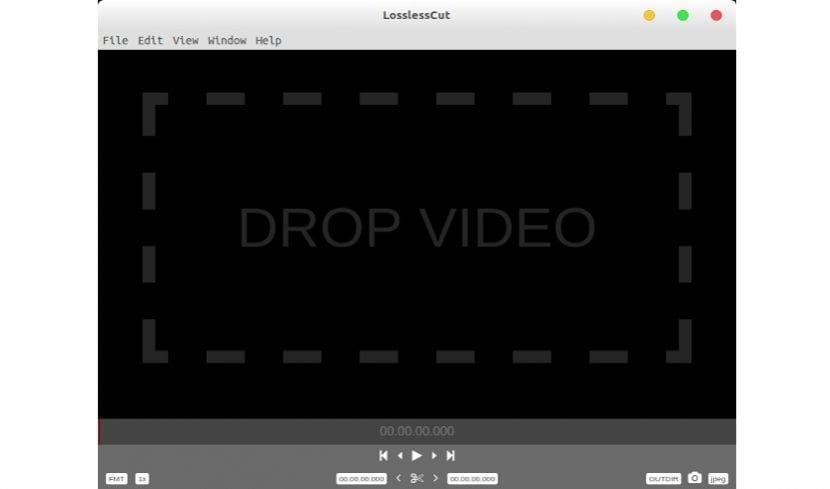
يعد استخدام LosslessCut لتقسيم مقاطع الفيديو أمرًا بسيطًا جدًا. كل ما عليك القيام به هو:
- اسحب ملف فيديو وأفلته في المشغل لتحميله.
- اضغط على شريط المسافة للتشغيل / الإيقاف المؤقت.
- حدد وقت البدء والانتهاء للقطع. اضغط على "I" لتحديد وقت البدء ، و "O" لتحديد وقت الانتهاء.
- استخدم زر المقص لتصدير الجزء المحدد.
- اضغط على زر الكاميرا لأخذ لقطة.
تركيب LosslessCut
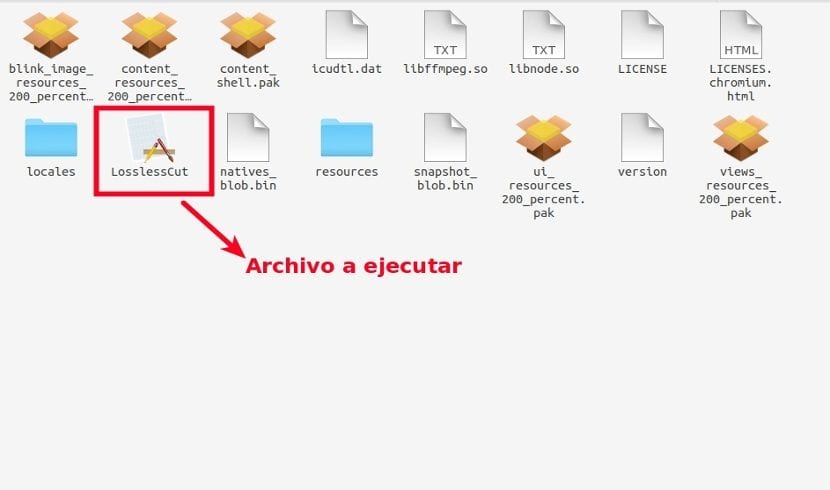
لا يحتوي LosslessCut على عملية تثبيت. سيتعين علينا ببساطة تنزيل ملف Zip باستخدام ما يلي صلة. عندما تقوم بتنزيله ، قم باستخراجه. وقم بتشغيل التطبيق عن طريق العمل انقر نقرًا مزدوجًا على خيار "LosslessCut" الثنائي. تعمل هذه الخطوات على جميع توزيعات Gnu / Linux.
كانت أدوات تحرير الفيديو في Gnu / Linux في بعض الأحيان معقدة للغاية ، وأحيانًا تعطل البرنامج بعد قضاء بضع ساعات من العمل ، لكن الأمور كانت تتحسن. ركز محررو الفيديو الرئيسيون لـ Gnu / Linux على التحسين ويعملون الآن بطلاقة حتى فرق بموارد أقل. حسنًا ، عندما يتعلق الأمر بالقطع والتشذيب البسيط ، فإن LosslessCut بسيط وسريع وينجز المهمة.
حسنًا ، لكن شيئًا واحدًا فقط ، عندما أقطع الجزء الأول من الفيديو ، يختفي ، ويبقى الصوت فقط ، ويضيع الفيديو لبضع ثوانٍ ويصبح أسودًا.
ابحث في سير العمل النموذجي من صفحة جيثب. هناك يشرحون اختصارات لوحة المفاتيح للعمل مع هذا البرنامج ، ومعرفة ما إذا كان أي من الخيارات يحل مشكلتك. سالو 2.
لقد كنت أبحث عنه ولكني لم أتمكن من العثور عليه في متجر Ubuntu. الآن ، إذا كنت تريد إجراء تخفيضات سريعة في مقاطع الفيديو ، فيمكنك أيضًا استخدام ffmpeg. عادة ما يتم تثبيته بالفعل بشكل افتراضي.
هنا يمكنك مراجعة كيفية استخدامه. https://www.mariouriarte.com/2020/04/como-cortar-un-video-en-linux/
هنا الكثير للمحاولة https://recortatuvideo.com/